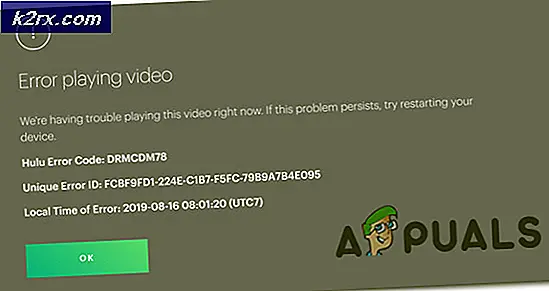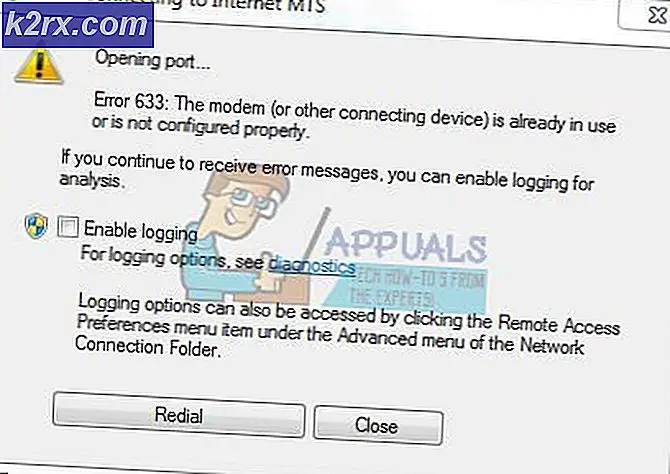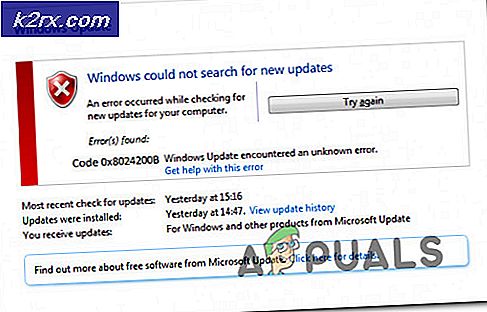Fix: Printer Installation Error 0x000003eb
Fejl 0x000003eb er en printertilslutning / installationsfejl. Der er mange tråde på internettet med arbejde rundt og rettelser, da jeg ikke har prøvet dem alle; Jeg vil kun nævne dem, der har arbejdet for mig.
Hvad der er vigtigt at bemærke er fejlnummeret; ikke fejlmeddelelsen, fordi denne meddelelse varierer afhængigt af operativsystemet.
I almindelighed hedder fejlen Kan ikke installere printer. Driften kunne ikke gennemføres (fejl 0x000003eb)
Det første og vigtigste er din printerdriver. Sørg for, at det drev, du har, er korrekt for din version af printeren.
Metode 1: Kontroller Windows Installer-tjenesten
1. Hold Windows-tasten nede, og tryk på R ELLER Klik på Start -> Type Kør og Vælg Kør
Derefter i køredialogen:
2. Skriv services.msc, og klik på OK
3. Find nu og vælg Windows Installer Service fra listen over tjenester, højreklik på den og sæt statusen til Automatisk og Start den
PRO TIP: Hvis problemet er med din computer eller en bærbar computer / notesbog, skal du prøve at bruge Reimage Plus-softwaren, som kan scanne lagrene og udskifte korrupte og manglende filer. Dette virker i de fleste tilfælde, hvor problemet er opstået på grund af systemkorruption. Du kan downloade Reimage Plus ved at klikke her4. Genstart derefter din computer og kør printerdrevinstallationen igen.
Dette bør løse problemet hvis ikke, fortsæt til metode 2
Metode 2: Fjern gamle drivere, og geninstaller derefter
1. Klik på Start Åbn enheder og printere
2. Klik for at fremhæve din printer.
3. Klik på Egenskaber for printerserver fra toppen
4. Vælg fanen Drivers, og klik derefter på for at fremhæve driveren til den gamle printer, og vælg Fjern for hver af de fundet drivere.
Metode 3: Slet printertaster
Sikkerhedskopier dine registreringsdatabaseindstillinger.
se trin her -> registreringsindstillinger sikkerhedskopieres
Når registreringsdatabasen er blevet sikkerhedskopieret, skal du stoppe udskrivningsspooler-tjenesten fra servicekonsollen.
Gå nu tilbage til registreringsdatabasen og slet følgende taster:
HKEY_LOCAL_MACHINE \ SYSTEM \ CurrentControlSet \ Control \ Print \ Miljøer \ Windows NT x86 \ Drivers \ Version-3
HKEY_LOCAL_MACHINE \ SYSTEM \ CurrentControlSet \ Control \ Udskriv \ Miljøer \ Windows x64 \ Drivers \ Version-3
Hold nu Windows-nøglen nede, og tryk på R, skriv følgende vej i Kør-dialogboksen:
C: \ Windows \ System32 \ spool \ drivers \ w32x86 \ 3 Her omdøb 3 til 3.old.Start Print Spooler igen fra servicekonsollen, og geninstaller dine printere.
Når dette er gjort, skal du genstarte din pc og derefter prøve at geninstallere.
PRO TIP: Hvis problemet er med din computer eller en bærbar computer / notesbog, skal du prøve at bruge Reimage Plus-softwaren, som kan scanne lagrene og udskifte korrupte og manglende filer. Dette virker i de fleste tilfælde, hvor problemet er opstået på grund af systemkorruption. Du kan downloade Reimage Plus ved at klikke her